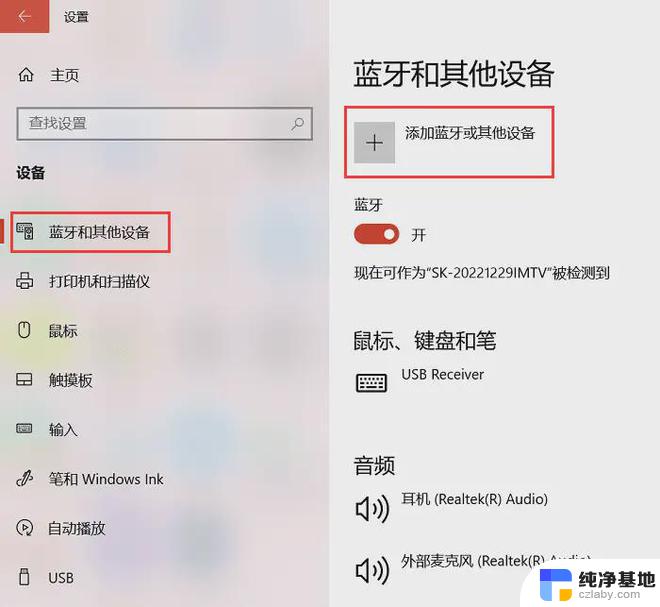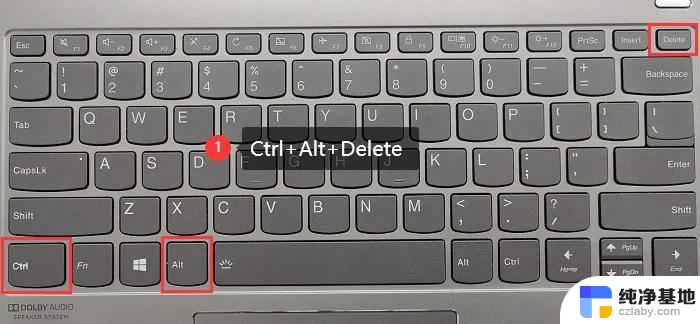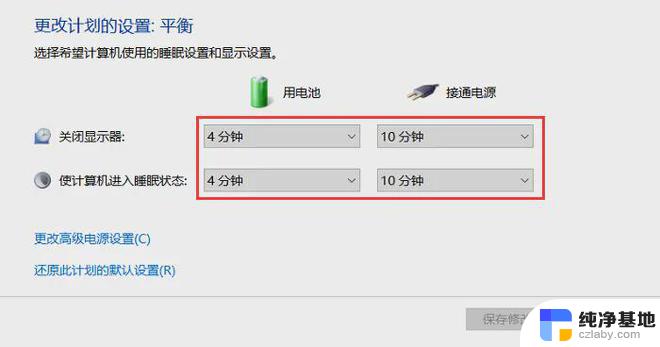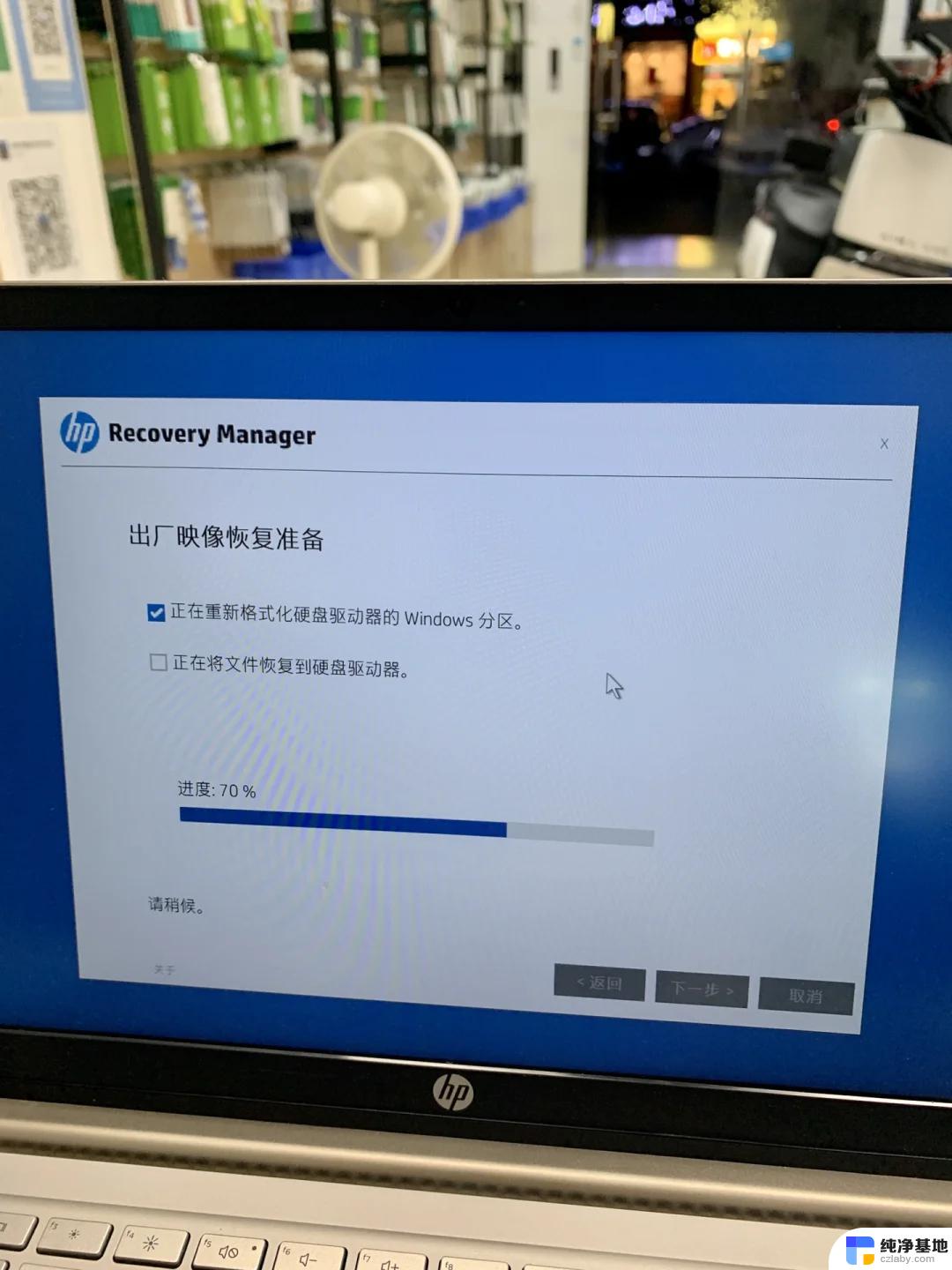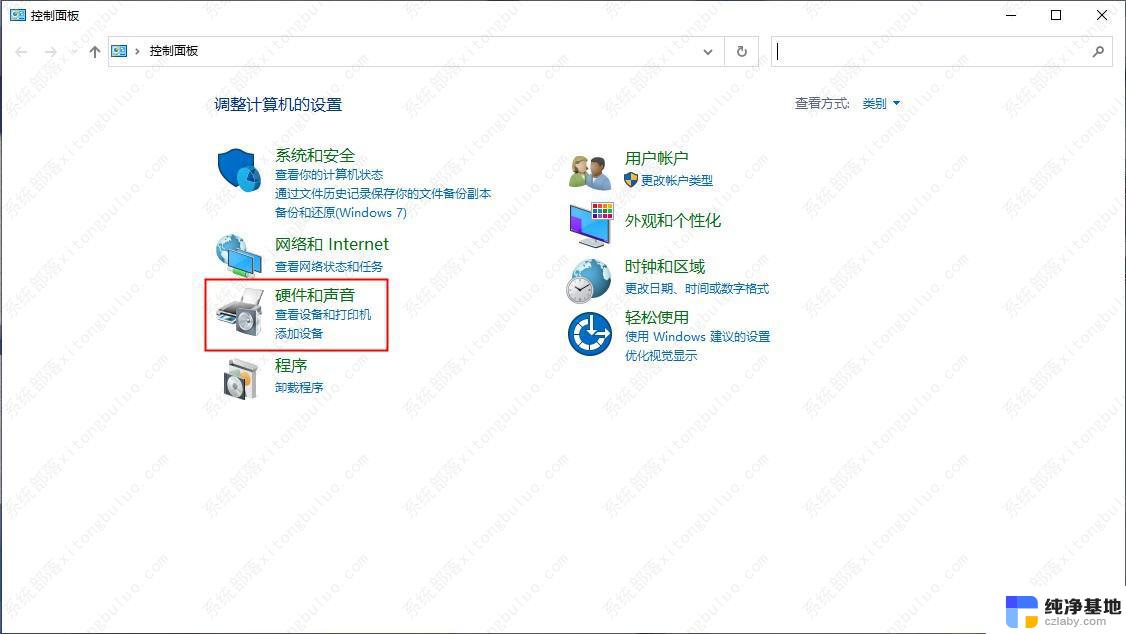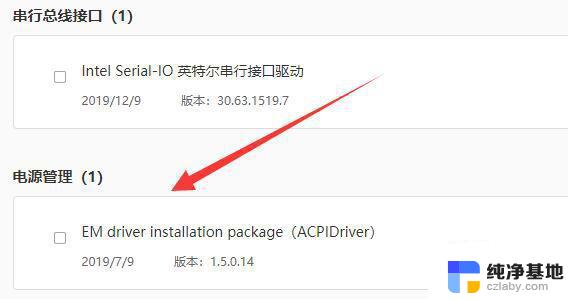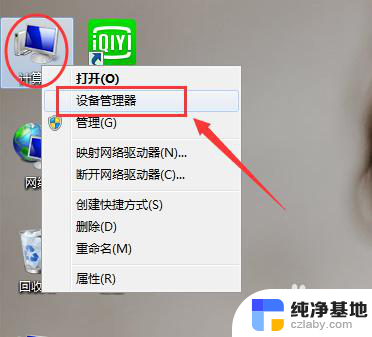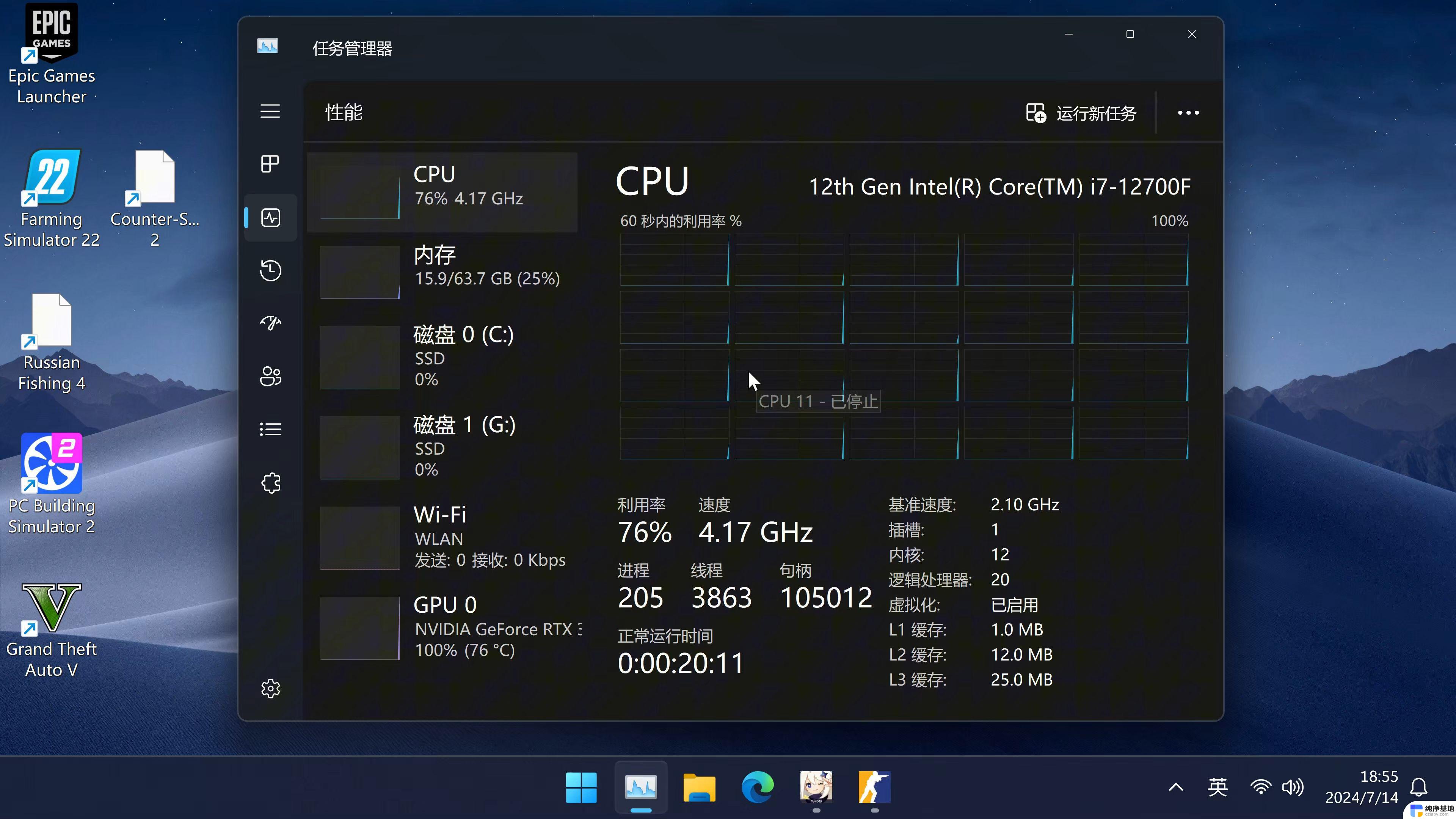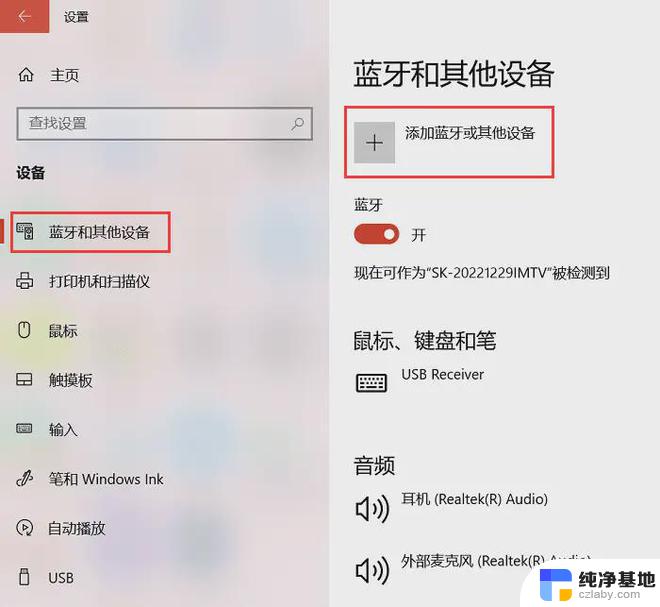win11笔记本 耗电过快
更新时间:2024-11-12 09:09:33作者:xiaoliu
Win11系统在笔记本电脑上的耗电问题一直是用户普遍关注的话题,随着Win11系统的逐渐普及,越来越多的用户发现他们的笔记本电脑在安装Win11系统后耗电速度明显加快。面对这一问题,用户们纷纷在寻找解决方法。Win11系统耗电过快的原因是什么?我们又该如何解决这一问题呢?接下来让我们一起来探讨。
方法一: 1、首先,按 Win 键,或点击任务栏上的Windows 开始图标;

2、在打开的开始菜单中,找到并点击所有应用下的设置;
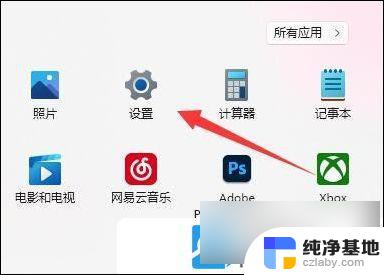
3、设置窗口, 找到并点击电源与电池(睡眠、电池使用情况、节电模式);

4、电池下,找到节电模式,再点击立即启用就可以了;
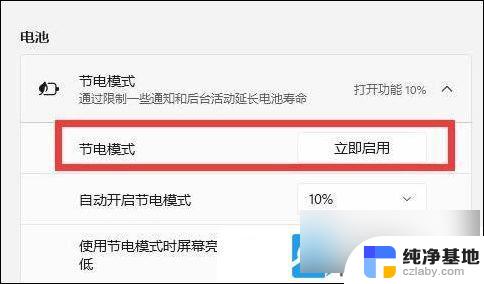
方法二: 1、 首先,按 Win + S 组合键,或点击任务栏上的搜索图标,打开Windows 搜索,然后在搜索框中,输入电源计划,然后点击打开系统给出的最佳匹配编辑电源计划控制面板;

2、最后,选择其中的节能计划就可以了;
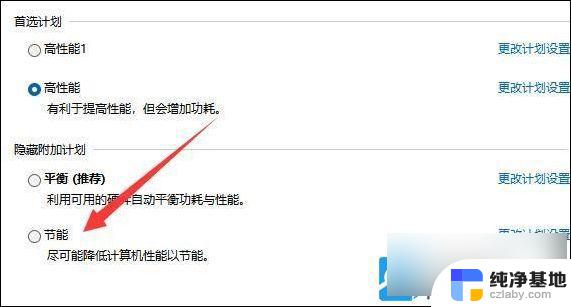
以上就是win11笔记本 耗电过快的全部内容,还有不懂得用户就可以根据小编的方法来操作吧,希望能够帮助到大家。